By Leon MakoUpdated on July 18, 2023
Apple Musicをスマートフォンにダウンロードしてオフラインで再生したいですか?この記事では、Apple MusicをPCにダウンロードして、スマートフォンのデータトラフィックを消費することを心配せずにスマートフォンでオフラインで再生する方法を紹介します。 まず、Apple Musicの音楽をダウンロードしてMP3またはM4A形式に変換してから、変換したApple Musicの音楽をスマートフォンに転送します。これは、Apple Musicの曲をスマートフォンに保存するための最良の方法です。サブスクリプションサービスをキャンセルしても、それでもスマートフォンでお気に入りの曲を聴くことができます。
Apple Musicは世界最大のストリーミングサビースの一つ、音源再生はストリーミング配信ですので、通信が利用できない場所は再生できません。長時間曲を再生すると、データ通信量を使い過ぎる場合があります。しかし、オフラインで音楽を再生すると、データ通信量を心配必要ありません。 Apple Musicの曲をスマホにダウンロードする方法を紹介します。このようにして、お気に入りの Apple Music の曲をオフラインで聴きながら、携帯電話でゲームをプレイできます。
目次
方法1:iPhone/AndroidスマホでApple Musicの曲をダウンロード
もしパソコンがない場合、またはiTunesまたはApple Musicからデバイスにいくつかのプレイリストや曲を送信したい場合は、この方法を使ってください。
ステップ1.iPhoneの「音楽」アプリで「ライブラリ」タブをタップします。
ステップ2.ここから、アルバム、曲、またはプレイリストを選択できます。
ステップ3.曲を選択する場合は、リストをスクロールして、各曲の横にあるクラウドダウンロードアイコンをクリックする必要があります。
ステップ4.アルバムまたはプレイリストをダウンロードするには:メニューが表示されるまで、アルバムまたはプレイリストのタイトルを長押しします。
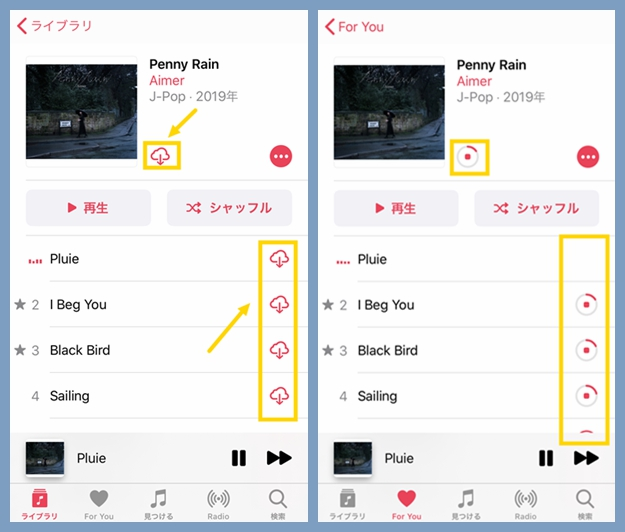
ステップ5.次に、[ダウンロード]をクリックするか、特定のアルバムまたはプレイリストを開いて、右上隅にあるiCloudアイコンをクリックします。
ステップ6.ライブラリの容量が大規模がある場合は、各アルバムとプレイリストをダウンロードするには時間がかかります。 したがって、必ずWi-Fiを使用してすべての音楽をダウンロードしてください。また、これを一晩で完了したい場合、プロセス中にiPhoneも充電することをお勧めします。
👍利点:便利かつ高速。
👎劣点:毎月980円の料金を支払う必要があります。さらに悪いことに、Apple MusicをiPhone / Androidスマートフォンにダウンロードした場合でも、Apple Musicサブスクリプションサービスをキャンセルすると、ダウンロードしたすべての曲が再生できなくなります。 Apple Musicはストリーミング音楽サービスであるため、これらのダウンロードされた曲はあなたのものではありません。Apple MusicはDRM保護を追加しました。Apple Musicサブスクリプションをキャンセルすると、すべての曲を再生できなくなります。
Apple Musicをスマートフォンに永久に保存するにはどうすればよいですか?
どうすればApple Musicの曲をスマートフォンにダウンロードして永久に保存できますか? 最も効果的な方法は、Apple MusicをPCにダウンロードしてMP3またはM4Aファイルとして保存し、PCからiPhone / Androidスマートフォンに音楽ファイルを転送して、スマートフォンでApple Musicの曲を自由に再生できるようにすることです。
方法2:Apple MusicコンバーターでApple Musicの曲をスマートフォンにダウンロード
どうすればApple Musicの曲をスマートフォンにダウンロードして永久に保存できますか? 最も効果的な方法は、Apple MusicをPCにダウンロードしてMP3またはM4Aファイルとして保存し、PCからiPhone / Androidスマートフォンに音楽ファイルを転送して、スマートフォンでApple Musicの曲を自由に再生できるようにすることです。
ここで、「UkeySoft Apple Music変換ソフト」を使用することがお勧めです。UkeySoft Apple Music変換ソフトはApple Musicの音楽、プレイリストを一気にバッチ変換し、MP3、M4A、AAC、FLACなどの常用形式に変換できます。このソフトで変換した曲は、簡単にスマートフォンに転送し、オフラインで再生することができます。もちろん、スマートフォンに転送可能だけではなく、iPhone、iPod、MP3プレイヤー、SONYウォークマン、PSPなど様々なデバイスに転送でき、Apple Musicの曲を自由再生可能です。
下記は、UkeySoft Apple Music変換ソフトを使用し、Apple Musicの曲をMP3に変換し、スマートフォンにダウンロードする手順をご説明します。
ステップ1.UkeySoft Apple Music変換ソフトを起動
まず、先にUkeySoft Apple Music変換ソフト無料版をパソコンにインストールします。UkeySoft プログラムを起動し、Apple Music アカウントにサインインする必要があります。
ステップ2.出力形式をMP3に設定
次に、右上隅の「歯車」アイコンをクリックして、設定ウィンドウで出力形式を設定してください。ここから、出力形式、出力品質、出力フォルダーなどが表示されます。ここで MP3 形式を選択できます。
ステップ 3. Apple Music の曲を追加する
プレイリスト、アルバム、アーティストのいずれかを選択し、右側にある赤い「+」アイコンをクリックしてください。
次に、プログラムで選択されたすべての曲を取得し、取得したい曲を選択します。
ステップ4.Apple Musicの曲を変換
「変換」をクリックして、Apple Musicの曲をPCにダウンロードします。
ダウンロード完了後、右上隅の「履歴」アイコンをクリックすると、出力された音楽ファイルを表示できます。
ステップ5.変換したApple Musicをスマートフォンに転送
次に、変換された Apple Music ファイルを iTunes ライブラリにインポートします。次に、これらの Apple Music の曲を iTunes で iPhone に同期します。これで、Apple Musicの曲をスマートフォンに自由再生することができます。
ヒント:このソフトは無料体験版と完全版があります。無料体験版各曲の3分間しか変換できません。
👍利点:Apple Musicの曲はスマートフォンに永続的に保存でき、オフラインで再生できるため、電話のデータフローが消費必要ありません。
👎劣点:iTunesとサードパーティのApple Musicコンバーターを使用して曲をパソコンにダウンロードしてから、Apple Musicの音楽をスマホに転送する必要があります。
まとめ
以上は、Apple Musicの曲をスマートフォンにダウンロードする2つの方法です。どっちも曲をスマートフォンにダウンロードできますが、便利さと時間の節約を考えば、UkeySoft Apple Music変換ソフトを利用するほうが効率高いと思います。そしてもう一つおすすめポイントは、PCでダウンロードする場合、ダウンロードされたApple Musicの音楽はMP3等の常用音源形式に保存できます。ほとんどの音楽プレイヤーはMP3を再生できますので、変換した曲は任意デバイスに転送できます。
人気記事
- 簡単にApple Musicの音楽をMP3に変換
- 手軽にApple MusicのDRMを解除
- iTunes の音楽から DRM を削除する
- 解約後 Apple Music を永久に保存
- Mac で Apple Music を MP3 に変換
- iPodでApple Musicを再生する
- Apple MusicをMP3プレイヤーに楽しむ
- Apple MusicをUSBスティックにコピーする
- Apple Music を FLAC に変換
- Apple Musicの曲をCDに焼
- Apple Musicを高品質で聴く方法
- iTunes AACからMP3に変換
- iTunes M4P ファイルを MP3 に変換









コメント